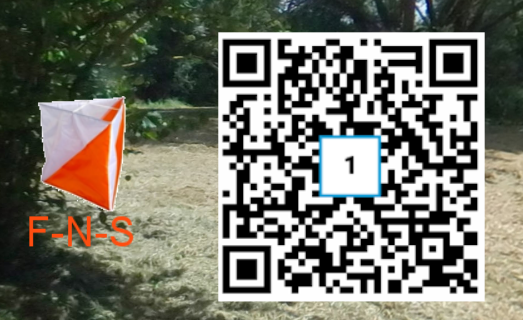Présentation
Cette simulation d'une épreuve de Course d'orientation se déroule à distance, dans un environnement numérisé composé d'images panoramiques à 360°. Il sagit d'une course "linéaire" de 7 postes et ils doivent être trouvés dans l'ordre indiqué sur la carte de CO. Elle sera chronométrée ! Le temps total et les temps intermédiaires seront affichés à la fin de l'épreuve dans l'application iOrienteering.
► Pour vivre cette course, il va falloir se préparer et disposer :
- D'un ordinateur connecté à Internet (navigateurs Internet testés avec succès sur ordinateur : Firefox, Microsoft Edge Chromium, Opera) ;
- D'un smartphone (ou une tablette) Androïd ou iOS sur lequel sera installée une application gratuite.
- D'un crayon de papier ou un stylo et d'une petite feuille de papier ; on peut aussi utiliser le bloc-notes de Windows.
► En savoir plus sur la création de parcours virtuels : Informations et ressources
1. Etape 1 - Se préparer :
1.1 Télécharger l'application sur son smartphone
L'application à télécharger et installer sur son appareil est iOrienteering disponible pour Androïd et iOS (iPhone et iPad).
Tutoriel vidéo pour découvrir l'utilisation de l'application.
Attention, ne créez pas de compte utilisateur sur l'application ou utilisez l'identifiant et le mot de passe fournis par votre formateur ou votre enseignant. Sinon poursuivez sans vous identifier, la simulation sera fonctionnelle, seule les résultats pour chaque poste ne seront pas pris en compte par iOrienteering (mais la validation du poste s'affichera toujours sur le téléphone).
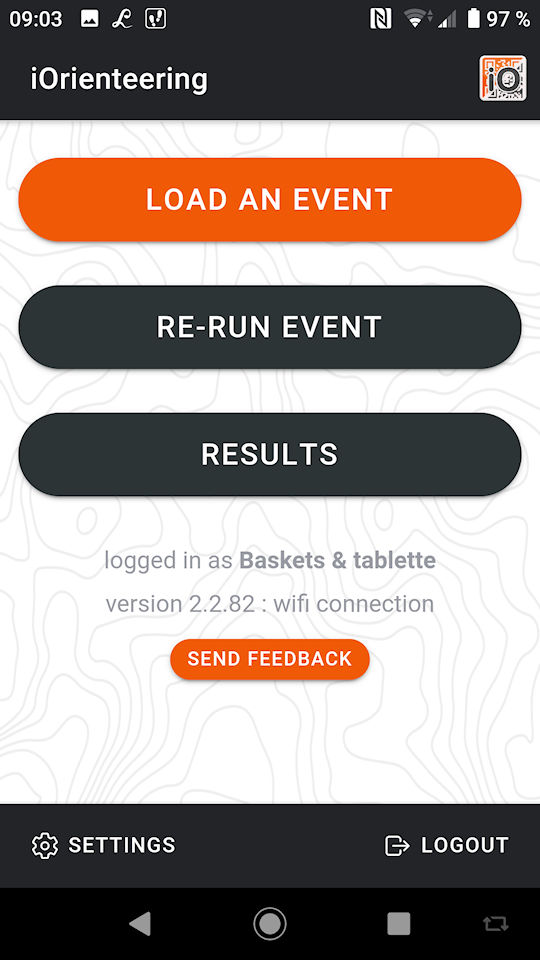
1.2 Charger les données du parcours dans l'application iOrienteering
Lancez l'application puis cliquez sur "LOAD AN EVENT"/"ÉVÉNEMENT DE CHARGE"

Dans le nouvel écran qui apparait, descendez vers le bas de l'écran et cliquez sur "SCAN SETUP QR CODE"/SCANNER LE CODE QR" (le QR Code ci-dessous) ou saisissez le "shortcode" composé uniquement des lettres suivantes : mmRXCl (la lettre l minuscule) puis cliquez sur la loupe à droite du champ de saisie !
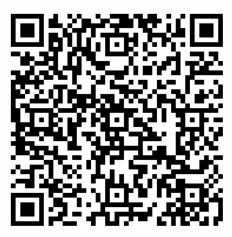
Le paramétrage de la course retenue sur le site iOrienteering fait que seule la liste des "checkpoint"/"points de contrôle" à scanner dans l'ordre de la progression est affichée dans l'application (choix effectué par le créateur lors de la création de la course).
Remarque : il est possible d'afficher en plus des points de contrôle la carte du parcours dans iOrienteering (une vue aérienne) mais elle n'apporte que peu d'informations suivant le site d'évolution. Ce choix s'effectue au niveau des paramètres de la course sur le site d'iOrienteering.
1.3 Principe
La façon de procéder et de se déplacer dans le parcours numérique sont les mêmes que si l'on se trouvait physiquement sur le terrain :
- Utilisez la carte de CO pour trouver son chemin dans le parcours (elle sera téléchargée à l'étape suivante) ;
- Lorsque vous arrivez sur un poste, recherchez dans le panorama la balise de CO et cliquez sur la vignette de la balise (voir ci-dessous) ;
- Scannez le QR code qui s'affiche au centre de l'écran avec l'application iOrienteering sur votre smartphone (ou tablette), il va servir à valider votre passage et enregistrer le temps depuis le poste précédent et le temps cumulé depuis le départ.